קביעת התצורה של ניתוח קשרים ותקינות קשרים
הגדר ניתוח קשרים כדי לציין אם ברצונך להשתמש בנתוני Exchange לתובנות משופרות. ניתן גם להגדיר פרמטרים שיקבעו את תקינות קשרי הלקוחות. תצורות אלו נתמכות רק עבור לקוחות Sales Premium.
- מידע על התכונה הבסיסית ניתוח קשרים בסיסי זמין בכל האזורים עבור משתמשי Sales Enterprise ואינו דורש הגדרה כלשהי.
- ניתוח מערכות יחסים משופר זמין עבור משתמשי Sales Premium וזמין רק ב אזורים ספציפיים.
- לנתוני Office 365, מיקום נתוני הארגון שלך חייב להיות באחד מהמיקומים הבאים ולא במיקום מרכז הנתונים הספציפי לאזור שלך:
- גיאוגרפיה כללית 1 - EMEA (אוסטריה, פינלנד, צרפת, בריטניה, אירלנד, הולנד)
- גיאוגרפיה כללית 2 - אסיה-האוקיינוס השקט (אזור מנהלי מיוחד של הונג קונג, יפן, מלזיה, סינגפור, דרום קוריאה).
- גיאוגרפיה כללית 3 - אמריקה (ברזיל, צ'ילה, ארצות הברית).
למידע נוסף על מיקום מרכזי נתונים, ראה מיקום מרכזי נתונים.
דרישות רשיון ותפקיד
| סוג דרישה | הכרחי |
|---|---|
| רשיון | Dynamics 365 Sales Premium למידע נוסף: מחירי Dynamics 365 Sales |
| תפקידי אבטחה | מנהל מערכת מידע נוסף: תפקידי אבטחה מוגדרים מראש ל'מכירות' |
חשוב
תכונה זו נועדה לעזור למוכרים או למנהלי מכירות לשפר את ביצועי הצוות שלהם. תכונה זו אינה מיועדת לשימוש בביצוע, ואינה צריכה לשמש לקבלת החלטות המשפיעות על העסקת עובד או קבוצת עובדים, לרבות פיצוי, תגמולים, ותק או זכויות אחרות. הלקוחות הם האחראים הבלעדיים לשימוש ב- Dynamics 365, בתכונה זו ובכל תכונה או שירות קשורים בהתאם להחוקים הרלוונטיים, לרבות חוקים הנוגעים לגישה לניתוח אנליטי של עובדים בודדים ולמעקב אחריהם, הקלטה ואחסון של תקשורת עם משתמשים. זה כולל גם הודעה הולמת למשתמשים על כך שהתקשורת שלהם עם אנשי מכירות עלולה להיות במעקב, מוקלטת או מאוחסנת, ובהתאם החוקים הרלוונטיים, קבלת הסכמתם של משתמשים לפני השימוש בתכונה. מומלץ גם שללקוחות יהיה מנגנון המאפשר ליידע את אנשי המכירות שלהם שהתקשורת שלהם עם משתמשים עלולה להיות במעקב, מוקלטת או מאוחסנת.
דרישה מוקדמת
הגדרת ניתוח קשרים
באפליקציית מרכז המכירות, עבור אל שינוי אזור בפינה הימנית התחתונה של הדף ובחר הגדרות Sales Insights.
תחת תובנות קשרים, בחר ניתוח ותקינות.
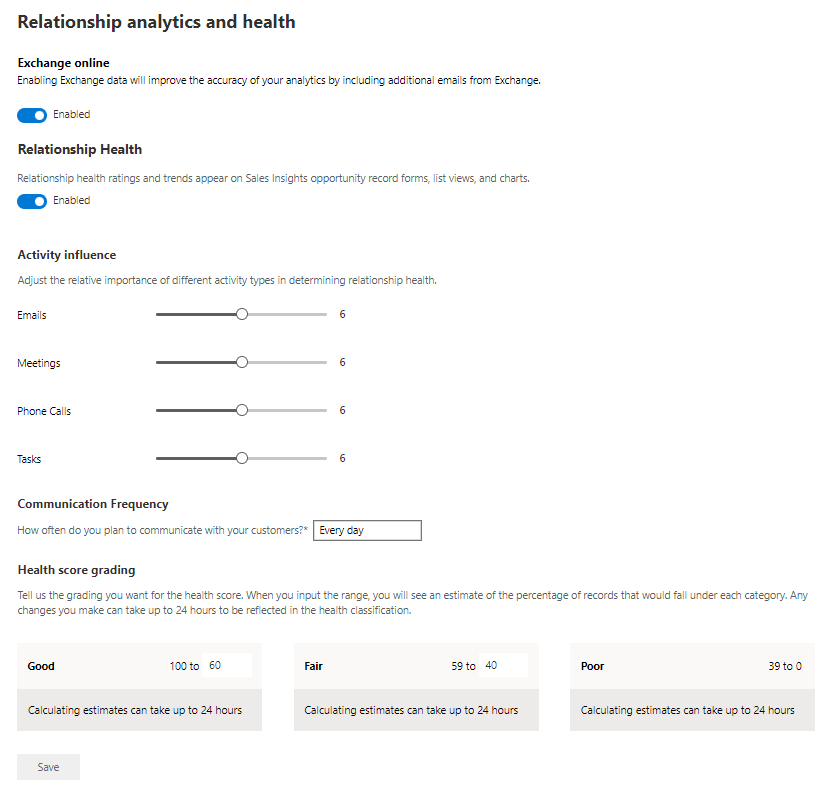 כאשר אתה מפעיל את התכונה 'ניתוח קשרים', שילוב של Exchange מופעל גם באופן אוטומטי. עם זאת, השילוב לא יעבוד עד שמנהל מערכת Microsoft 365 שלך ייתן הרשאה ל- Dynamics 365 לאסוף את הנתונים.
כאשר אתה מפעיל את התכונה 'ניתוח קשרים', שילוב של Exchange מופעל גם באופן אוטומטי. עם זאת, השילוב לא יעבוד עד שמנהל מערכת Microsoft 365 שלך ייתן הרשאה ל- Dynamics 365 לאסוף את הנתונים.כבה את Exchange Online אם אינך רוצה לכלול הודעות דוא"ל ופגישות מתוך Exchange Online בחישובי KPI וניתוח. במקרה זה, ניתוח קשרים יופק מהודעות דוא"ל ונתונים המאוחסנים ב- Dynamics 365.
הפעל את תקינות קשר כדי להציג את הניקוד של תקינות הקשר בהזדמנויות, תצוגות ותרשימים.
הערה
באפשרותך לבטל אפשרות זו אם אין ברצונך להציג את הניקוד. עם זאת, נתוני תקינות רלוונטיים עדיין נאספים.

בהשפעת פעילויות, התאם את המחוונים בהתאם לחשיבות היחסית של פעילויות נפוצות בחישוב הניקוד של תקינות קשר.
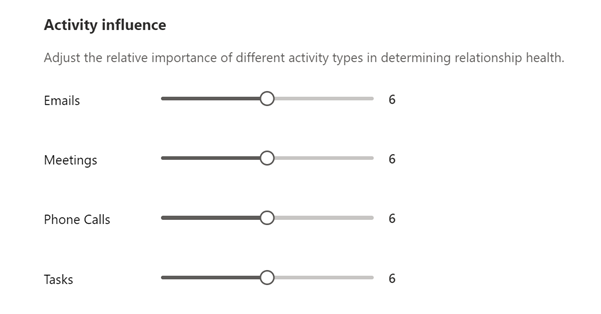
בתדירות תקשורת, בחר את התדירות שהארגון שלך מצפה שבה צוותי מכירות יתקשרו עם לקוחות.
הערך שאתה בוחר משפיע על הציפייה של תקשורת תכופה קרובה יותר בניקוד התקינות. תקשורת פחות תכופה מפחיתה את הציפייה. תקשורת תכופה יותר מגבירה אותו.
בדירוג ניקוד תקינות, הגדר את טווח ציוני התקינות להזדמנויות דירוג. כדי לשנות את ערכי ברירת המחדל, הצבע על הערך המינימלי בטווח ובחר בחץ למעלה או למטה או הקלד ערך חדש.
כאשר ציון התקינות מחושב, ההזדמנויות בקו הצינור של הארגון שלך מדורגות כ'טובה', 'הוגנת' או 'גרועה', בהתאם לטווחים שהגדרת. דירוג יכול להימשך עד 24 שעות.
אם תשנה את הערך המינימלי של הדירוג, הערך המקסימלי של הדירוג הסמוך משתנה איתו באופן אוטומטי. לדוגמה, אם תשנה את הערך המינימלי עבור 'טובה' ל50, הערך המקסימלי עבור 'הוגנת' משתנה ל49.
בחר Save. ניתוח קשרים מופעל כעת ומוגדר עבור הארגון שלך.
למידע נוסף על אופן הצפייה בניתוח, ראה שימוש בניתוח קשרים לאיסוף KPI.
לא מוצא את האפשרויות באפליקציה שלך?
יש שלוש אפשרויות:
- אין לך את הרישיון או התפקיד הדרושים. עיין בסעיף דרישות רישיון ותפקיד בראש דף זה.
- מנהל המערכת שלך לא הפעיל את התכונה.
- הארגון שלך משתמש באפליקציה מותאמת אישית. ודא עם מנהל המערכת שלך מהם השלבים המדויקים. השלבים המתוארים במאמר זה מתייחסים ספציפית לאפליקציות המוכנות לשימוש מרכז המכירות ו-Sales Professional.
מידע קשור
המשתמשים במערכת ובאפליקציות שיכולים לדחוף נתונים אל Dataverse
הוסף רכיבים גרפיים של בינת קשרי גומלין לטפסים מותאמים אישית
Sales Insights ופרטיות
הצגה וייצוא של נתוני KPI